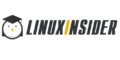Правописание кавычек в названии. MY adept путевые заметки
Пунктуация - один из самых сложных разделов русского языка не только для иностранцев, но и для самих русских. Сегодняшняя тема будет посвящена такому знаку препинания, как кавычки. Мы выясним, зачем нужны кавычки и как правильно их употреблять в письменной речи.
Несколько фактов о происхождении кавычек
Кавычки - знак препинания относительно молодой. Они появились в русской пунктуации приблизительно в конце XVIII века. Однако до этого (примерно с XVI века) кавычки использовались в качестве нотного знака. Интересно также, откуда произошло само слово "кавычки". Здесь мнения лингвистов расходятся, однако большинство ученых сходится в том, что слово это происходит от глагола "кавыкать". В переводе с одного из южно-русских диалектов это слово означает "прихрамывать", "ковылять". Откуда такая странная ассоциация? Все просто - на том же диалекте "кавыш" означает "гусенок" или "утенок". Отсюда "кавычки" - это закорючки, следы от гусиных или утиных лапок.
Виды кавычек и их употребление в русской пунктуации
Всего существует несколько видов кавычек, и именуются они по названию той страны, откуда произошли, а также по сходству с предметами. Первый из двух используемых в русском языке видов кавычек называется французские «ёлочки», второй вид кавычек, также употребляемых в русской письменной речи, называется немецкие „лапки“. Подробнее о правилах употребления елочек и лапок чуть ниже, а пока расскажем еще о двух видах кавычек, которые в русской пунктуации не принято использовать, но, тем не менее, многие их ошибочно употребляют. Это английские ‘одиночные’ и “двойные” кавычки. Согласно нормам русской пунктуации, можно использовать только французские елочки и немецкие лапки. Елочки употребляются как обычные кавычки, а лапки используются в качестве «кавычек „внутри“ кавычек», а также при написании текста вручную.
Правила употребления кавычек в предложении
Введем еще одно определение кавычек. Кавычками мы называем парный знак препинания, с помощью которого на письме выделяют определенные типы речи и значения слов. Что это за типы речи? Во-первых, это цитаты из каких-то источников. По-русски во многих случаях грамотнее употребить кавычки вместо значка авторского права - (c). Во-вторых, при помощи кавычек в тексте выделяется прямая речь. Если говорить о словах в кавычках, то здесь также есть два правила их постановки. Во-первых, кавычками выделяются названия различных организаций, предприятий, фирм, марок, сортов и т.д. Во-вторых, с помощью кавычек можно придать слову непрямое, то есть переносное значение, в том числе обратное и/или ироническое. Например, слово «умница», выделенное кавычками, может означать человека либо глупого, либо совершившего какой-то нелепый или необдуманный поступок. Уверены, что теперь Вам нетрудно будет написать сочинение на тему "Зачем нужны кавычки". Об остальных знаках препинания читайте в других наших статьях!
Парный знак препинания в основном используется для передачи иронического смысла или для выделения цитат, прямой речи и отсылок. Бывает, что автор заключает слова или фразы в кавычки, так как термин, употребляемый им не всем известен, или пытается подчеркнуть смысл фразы в необычном значении, тем самым, вероятно, высмеивая какого-то героя из своего рассказа. В вариациях ниже, пользователь сможет выбрать соответствующий способ написания знака препинания и с легкостью поставить кавычки в Ворде. Есть несколько видов, которые имеют индивидуальные названия и имеют место быть в любом текстовом документе.
Виды кавычек
Данные виды парного знака являются основными:
- «Французские» - называются ещё «Треугольными», больше всего известны под термином «Ёлочки», иногда носят имя «Угловых кавычек»;
- “Английские двойные” или ‘Одиночные’ – известны как “лапки”, расположенные в верхней части.
- „Немецкие“ – имеют второе название - „развёрнутые лапки“;
Иногда "слово" заключают в верхние ровные символы.
Одиночный и двойной знак - «Ёлочка»
Работая с текстовым редактором, зачастую приходится ставить разные символы и знаки препинания. Считается, что в документации в обязательном порядке должны применяться печатные кавычки, а в рукописном документе уже в виде двойных запятых. Не всегда с первого раза получается поставить кавычки в Ворде, хотя если один раз правильно запомнить комбинацию клавиш, то в следующий раз, к примеру, вставить кавычку ёлочку, не окажется столь затруднительным делом.
Вариант 1: Одинарные угловые кавычки
Ставятся посредством сочетания клавиш Shift + «Б» и «Ю». Чтобы сделать открытую:
- Сменить на английскую раскладку клавиатуру «Shift+Alt»;
- Удерживая кнопку «Shift» нажать на букву «Б»;
- Написать необходимое слово.
Чтобы добавить закрытую:
- Сменить раскладку клавиатуры на английскую;
- Зажать кнопку «Shift» нажать на букву «Ю»;
- Добавлены одиночные угловые знаки.
- Сменить раскладку на русскую и продолжать работу.
Вариант 2: Парный знак препинания «Ёлочка»
Поставить «елочку» можно следующими способами:
Способ 1
Самый легкий и быстро запоминающийся способ это комбинация клавиш «Shift+2». Нужно:
- Установить указатель мыши на нужное место;
- Переключить метод ввода букв на русскую клавиатуру (если это необходимо), комбинацией «Shift +Alt»;
- Зажать клавишу «Shift» и нажать на цифру «2» на верхней цифровой панели клавиатуры.
- Ввести соответствующее слово и повторить 2 и 3 пункт.
Примечание! Обратите внимание на курсор, он должен быть отделен от предыдущего слова пробелом, иначе получится не открывающаяся кавычка елочка, а закрывающаяся.
Ставить пробелы и проверять их на наличие обязательно.
Способ 2
Парные кавычки «елочки» можно поставить посредством кода. Обязательно надо включить кнопку «Num lock».
1) Чтобы открыть двойную кавычку надо:
« - удерживать кнопку «Alt» и набрать четыре цифры «0171». Работать с цифровой клавиатурой, которая расположена справа от буквенной клавиатуры.
Внимание! Не забудьте активировать кнопку «Num LOCK».
2) Чтобы закрыть знак:
» - также удерживать «Alt» и напечатать «0187».

Разница заключается только в кодах, главное не перепутать и тогда двойные елочки легко можно напечатать.
Способ 3
Этот способ написания двойных треугольных кавычек довольно прост. Посредством функции «Символ» в Ворде вставляется огромное количество символов и треугольный знак препинания не исключение. Выполните следующие действия:
- Открыть в главном меню раздел «Вставка», нажать по кнопке «Символ» и «Другие символы»;
- Во всплывающем окне «Символ», указать в поле «Набор» - «Дополнительная латиница-1»;
- Выбрать нужную двойную кавычку и нажать на «Вставить»;
- Готово!

Способ 4
Если захотелось удивить окружающих, тогда этот способ точно для вас. Необходимо:
- Переключиться на английскую раскладку (Shift+Alt);
- Напечатать буквы «ab» и нажать одновременно кнопки «Alt» и «X» - в итоге получится открывающийся символ («);
- Закрывающийся символ ставится так: «bb» и нажатие кнопок «Alt» и «X» - в итоге (») символ готов.
Прописные одиночные и двойные кавычки “Лапки”
Традиционными кавычками в русской письменности считается парный знак препинания похожий на “лапки”. Если нужно указать значение слова, перевод с другого языка или отрывок из цитаты – в помощь верхние и нижние запятые. А как поставить такие знаки рассмотрим немного ниже. Сделать кавычки запятыми в Ворде можно двумя способами:
Вариант 1: ‘Одинарные лапки’
Одинарные ‘кавычки-запятые’ делаются следующим образом:
- Ставите указатель мыши туда, где нужен одиночный символ;
- Переключаетесь на английский ввод букв (Shift+Alt);
- Включаете «Num LOCK»;
- Удерживаете «Alt» и вводите цифры (0145) – открыть кавычку, а закрыть (0146). Используйте цифровую панель для набора цифр.
- Результат на картинке ниже.
![]()
Вариант 2: “Двойные”
Осуществить можно несколькими способами:
Способ 1.
Нужно знать код знака и добавить совсем чуть -чуть манипуляций с сочетанием клавиш. Следуйте по шагам:
- Удерживая кнопку «Alt» наберите, чтобы открыть “0147” и закрыть “0148”.
- Получатся верхние “кавычки-запятые”.
![]()
Внимание! Нужно работать с цифровой клавиатурой, которая расположена правее буквенной.
Способ 2.
Научимся вставлять кавычки запятыми посредством буквы «Э». Для этого нужно:
- Установить курсор мыши в нужном месте;
- Включить английскую раскладку комбинацией (Shift+Alt);
- Удерживать «Shift» и кликнуть по букве «Э». При повторном нажатии на букву «Э» добавится закрывающаяся кавычка в виде запятых.
- Готово! Сравните результат с картинкой ниже.

Вариант 3. Развёрнутые
Есть еще один легкий путь как сделать в Ворде кавычки запятыми. Только получатся они в развёрнутом друг от друга положении. Открываться символ будет снизу, а закрываться сверху. Вот что надо для этого.
Если вам надо поставить в кавычки или взять в скобки часть выражения, уже стоящего в кавычках/скобках , запомните два простых принципа двойных скобок и двойных кавычек:
* русский язык — не математика, знаки не суммируются , то есть ставить на конце двойные скобки или кавычки (одного рисунка) не нужно;
* для облегчения восприятия и понимания текста лучше сделать кавычки внутри кавычек и скобки внутри скобок разного рисунка . В таком случае читатель точно поймет, где заканчивается одно выражение в скобках/кавычках и как оно соотносится с другим.
Что значит «скобки и кавычки разного рисунка» и какой это рисунок?
Как правильно оформить двойные скобки
Начнем со скобок. Основные скобки — круглые (вот такие). Скобками второго уровня чаще всего выступают квадратные — [вот такие]. И выглядеть двойные скобки будут вот так: … (… […])… , … ([…]…)… или …(… […] …)…
Например, «Мне нравится творчество группы «Нокс Аркана» (пишется Nox Arcana [с латыни — «тайная ночь»])».
Как правильно оформить двойные кавычки
У кавычек основная схема та же, но есть некоторые тонкости. Существует несколько разновидностей кавычек, причем у разных стран разные традиции. У нас наиболее часто используются «елочки», „лапки“, «компьютерные кавычки» и некоторые другие. В печатных изданиях и документах кавычками «первого уровня» являются елочки (на нашем сайте мы также используем именно их). Однако на многих интернет-ресурсах в качестве основных кавычек используются прямые компьютерные. На самом деле это не так принципиально (хотя использовать елочки правильнее и солиднее), главное, чтобы выбранный рисунок шел по тексту последовательно.
Кавычками второго уровня , как правило, выступают „лапки“ — они хорошо смотрятся с елочками, так как достаточно «контрастны»: вы их не спутаете. А вот с прямыми компьютерными кавычками лапки в некоторых шрифтах могут смотреться не так хорошо, поэтому проверяйте, чтобы читатель смог разобраться, как располагается одно закавыченное выражение относительно другого и фразы в целом. Опять же — приняв для себя какой-то вариант кавычек второго уровня, используйте его последовательно.
Несколько примеров:
«Мы пошли в кинотеатр „У дома“ и посмотрели там фильм „Отдых на даче“. Неплохое кино», — рассказала подруга.
ООО «Компания „Сколопендра“».
Ценник гласил: «Сок „Рябина и арбуз“».
Набирая тексты, к примеру в редакторе MS Word, достаточно часто приходится решать проблему выбора тех или иных видов кавычек, чтобы соблюдались единые правила оформления текста. Согласитесь, что текст, в котором идут вперемешку кавычки елочки «пример», немецкие кавычки „пример“, английские двойные “пример” и одинарные "пример" кавычки, будет выглядеть не очень аккуратно и будет характеризовать человека, которые его набирал, как не достаточно пунктуального. Кавычки-елочки по умолчанию используются текстовым редактором MS Word в русской раскладке клавиатуры. Однако могут быть нюансы, о которых хотелось бы рассказать в данной статье.
Как уже отмечалось кавычки елочки устанавливаются в Word автоматически в русской раскладе клавиатуры при нажатии клавиш Shift + 2 . Если этот вариант у вас не работает, то проверьте настройки Word, выполнив следующие шаги.
- В главном меню выберите раздел «Сервис» и в открывшемся списке пункт «Параметры автозамены».
- В открывшемся окне настройки автозамен перейдите на вкладку «Автоформат при вводе» и установите флажок на пункт заменять при вводе прямые кавычки парными.
- Нажмите кнопку «Ок» для сохранения изменений.
В новом интерфейсе Fluent, который используется в Word начиная с MS Office 2007 это выполняется несколько иным способом.
- Нажмите кнопку MS Office в левом верхнем углу текстового редактора, а затем кликните на «Параметры Word».
- В диалоговом окне «Параметры Word» нажмите на «Проверка правописания», а затем нажмите на кнопку «Параметры автозамены».
- Перейдите на вкладку «Автоформат при вводе» и активируйте пункт заменять при вводе прямые кавычки парными.
- Для установки открывающейся кавычки нажмите в русской раскладке клавиатуры сочетание клавиш Ctrl
+ ё
и затем сочетание Shift
+ б
(буква Б).
- Для закрывающейся кавычки елочки нажмите сочетание клавиш Ctrl
+ ё
и далее нажимайте Shift
+ ю
.
- Для установки открывающейся кавычки нажмите левый Alt
0171
. Если все сделано правильно, то все набранные цифры будут заменены открывающейся кавычкой «
.
- Для закрывающейся кавычки елочки нажмите левый Alt
и не отпуская клавиши на цифровой клавиатуре наберите 0187
. После ввода все набранные цифры будут заменены закрывающейся кавычкой »
.
Если кавычки нужно поставить однократно, то можно просто скопировать их в буфер обмена, например из данной статьи, и вставить их в редактируемый документ.
В чем разница между кавычками разного рисунка?
Кавычки – парный выделительный знак препинания. Ими отмечают левую и правую границы слова или отрезка текста; таким образом, кавычки могут быть открывающими и закрывающими, при этом открывающие и закрывающие кавычки, как правило, различаются по рисунку.
В русском письме наиболее употребительны следующие типы кавычек:
«елочки» (употребляются в печатных текстах);
„лапки ” употребляются, как правило, в рукописных текстах);
‘марровские кавычки’ (употребляются для описания значения слова и при переводе значения иноязычного слова, например: слово «шумовка» заимствовано из польского языка, в котором оно восходит к глаголу szumować ‘снимать пену’ от szum ‘пена’ );
"компьютерные кавычки" – кавычки особого типа, в которых рисунок открывающих и закрывающих кавычек совершенно не различается. Такие кавычки встречаются в текстах, набранных на компьютерной клавиатуре.
В других языках могут употребляться кавычки иного начертания. Подробно и интересно об этом написано в «Википедии ».
О кавычках внутри кавычек
Если внутри слов, заключенных в кавычки, встречаются другие слова, в свою очередь заключенные в кавычки, рекомендуется (при условии, что для этого есть технические возможности) использовать кавычки разного рисунка: внешние – «елочки», внутренние – „лапки” (или – в текстах, набранных на компьютере, – "компьютерные кавычки") . Если же такой возможности нет, то закрывающие кавычки ставятся только один раз. Кавычки одного рисунка рядом не повторяются. Например:
Предпочтительно : работа В. И. Ленина «О карикатуре на марксизм и об "империалистическом экономизме"», ЗАО «Издательский дом "Комсомольская правда"» , ООО «Компания "Металлинвест"» .
Допустимо (если нет технической возможности использовать кавычки разного рисунка): работа В. И. Ленина «О карикатуре на марксизм и об «империалистическом экономизме», ЗАО «Издательский дом «Комсомольская правда» , ООО «Компания «Металлинвест» .
Неправильно : работа В. И. Ленина «О карикатуре на марксизм и об «империалистическом экономизме»», ЗАО «Издательский дом «Комсомольская правда»» , ООО «Компания «Металлинвест»» .